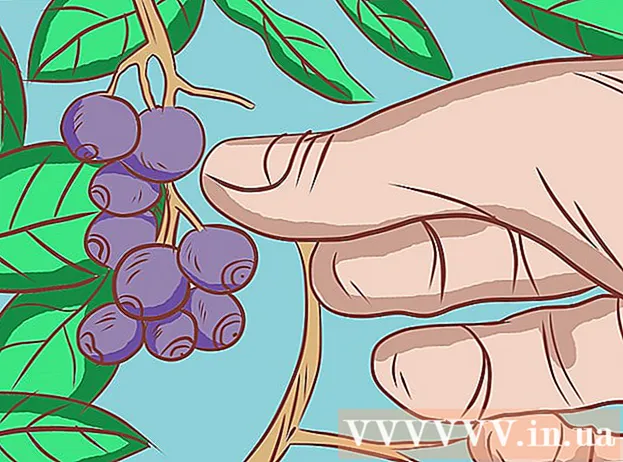작가:
Roger Morrison
창조 날짜:
3 구월 2021
업데이트 날짜:
1 칠월 2024

콘텐츠
PayPal 계정을 폐쇄하는 것은 어렵지 않습니다. 이 기사는 방법을 알려줍니다. 계정을 해지 한 후에는 다시 열 수 없습니다.
단계로
방법 1/3 : 계정 해지
 PayPal 홈페이지에 로그인합니다. 홈페이지에 사용자 이름과 비밀번호를 입력하세요.
PayPal 홈페이지에 로그인합니다. 홈페이지에 사용자 이름과 비밀번호를 입력하세요.  계정에 더 이상 열려있는 거래가 없는지 확인하십시오. 계정을 폐쇄 할 때 더 이상 금액을 보내거나받을 필요가 없는지 확인해야합니다.
계정에 더 이상 열려있는 거래가 없는지 확인하십시오. 계정을 폐쇄 할 때 더 이상 금액을 보내거나받을 필요가 없는지 확인해야합니다. 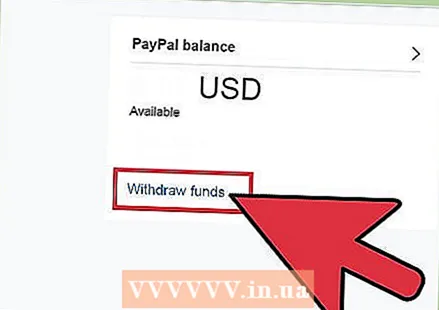 미결제 잔액을 은행 계좌로 이체합니다. 이 작업이 완료 되려면 영업일 기준 3 ~ 4 일이 소요될 수 있습니다. PayPal 계정을 폐쇄하기 전에 이것이 성공했는지 확인하십시오.
미결제 잔액을 은행 계좌로 이체합니다. 이 작업이 완료 되려면 영업일 기준 3 ~ 4 일이 소요될 수 있습니다. PayPal 계정을 폐쇄하기 전에 이것이 성공했는지 확인하십시오.  내 계정으로 이동합니다. 탭을 클릭하십시오 프로필 오른쪽에.
내 계정으로 이동합니다. 탭을 클릭하십시오 프로필 오른쪽에.  설정으로 이동하십시오. 말 아래 내 프로필 왼쪽에 메뉴가 있습니다. 클릭 계정 설정.
설정으로 이동하십시오. 말 아래 내 프로필 왼쪽에 메뉴가 있습니다. 클릭 계정 설정.  계정을 닫으십시오. 클릭 계정을 닫다링크 계정 유형-열.
계정을 닫으십시오. 클릭 계정을 닫다링크 계정 유형-열.  이제 나타나는 확인 단계를 따릅니다.
이제 나타나는 확인 단계를 따릅니다.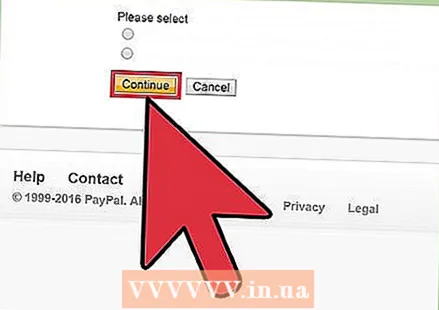 프로세스를 완료하십시오. 모든 사항을 확인하고 계정을 취소하려면 버튼을 클릭하십시오. 계정 취소 .
프로세스를 완료하십시오. 모든 사항을 확인하고 계정을 취소하려면 버튼을 클릭하십시오. 계정 취소 .
방법 2/3 : 폐쇄하기 전에 계정 한도 제거
 PayPal 홈페이지에 로그인합니다. 홈페이지에 사용자 이름과 비밀번호를 입력하세요.
PayPal 홈페이지에 로그인합니다. 홈페이지에 사용자 이름과 비밀번호를 입력하세요. 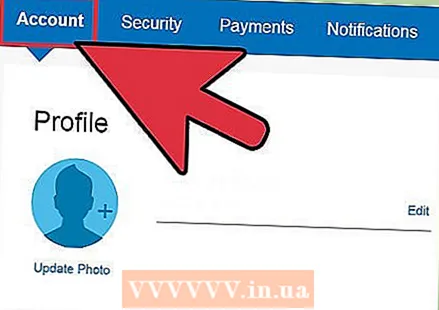 "내 계정"탭을 클릭하십시오.
"내 계정"탭을 클릭하십시오. "액션 센터"링크를 클릭하십시오. 페이지 상단에서 찾을 수 있습니다.
"액션 센터"링크를 클릭하십시오. 페이지 상단에서 찾을 수 있습니다.  PayPal에서 요구하는 문서 목록을 확인하세요. 예를 들어 확인되지 않은 은행 계좌에 연결했기 때문에 또는 다른 이유로 계정이 현재 제한 될 수 있습니다. 누락 된 정보를 제공 할 때까지 제한을 해제 할 수 없으며 계정을 폐쇄 할 수 없습니다.
PayPal에서 요구하는 문서 목록을 확인하세요. 예를 들어 확인되지 않은 은행 계좌에 연결했기 때문에 또는 다른 이유로 계정이 현재 제한 될 수 있습니다. 누락 된 정보를 제공 할 때까지 제한을 해제 할 수 없으며 계정을 폐쇄 할 수 없습니다.  요청 된 문서를 PayPal 관리 센터로 보냅니다. 문서를 이메일 또는 팩스로 보낼 수 있습니다.
요청 된 문서를 PayPal 관리 센터로 보냅니다. 문서를 이메일 또는 팩스로 보낼 수 있습니다.  계정에 대한 모든 권한을 되 찾을 때까지 기다리십시오. PayPal이 모든 문서를 처리하고 제한을 해제하는 데 약 1 주일이 걸릴 수 있습니다.
계정에 대한 모든 권한을 되 찾을 때까지 기다리십시오. PayPal이 모든 문서를 처리하고 제한을 해제하는 데 약 1 주일이 걸릴 수 있습니다. 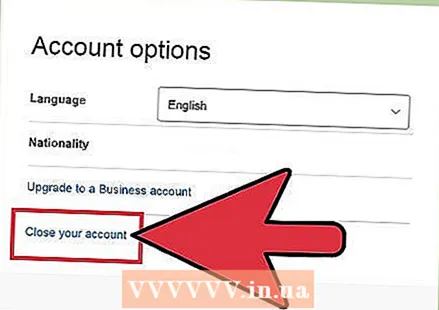 계정을 닫으십시오. 설정으로 이동하여 위의 지침에 따라 계정을 취소하십시오.
계정을 닫으십시오. 설정으로 이동하여 위의 지침에 따라 계정을 취소하십시오.
3 가지 방법 중 3 : 입력 대기 및 닫기
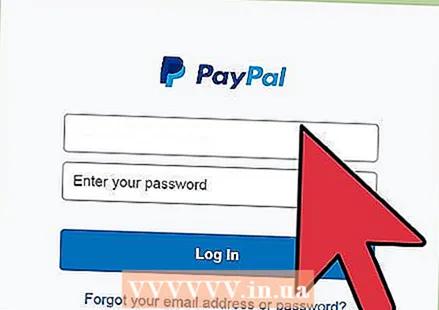 위의 방법이 작동하지 않으면 작업을 기다리고 있기 때문일 수 있습니다.
위의 방법이 작동하지 않으면 작업을 기다리고 있기 때문일 수 있습니다. 도움말 / 문의로 이동하십시오. 이를 통해 회사에 이메일을 보낼 수 있습니다.
도움말 / 문의로 이동하십시오. 이를 통해 회사에 이메일을 보낼 수 있습니다.  정보를 선택하십시오. 두 줄의 정보가 있습니다.
정보를 선택하십시오. 두 줄의 정보가 있습니다. - 첫 번째 줄에서 내 계정을 선택합니다.
- 두 번째 줄에서 Paypal 계정 닫기를 선택합니다.
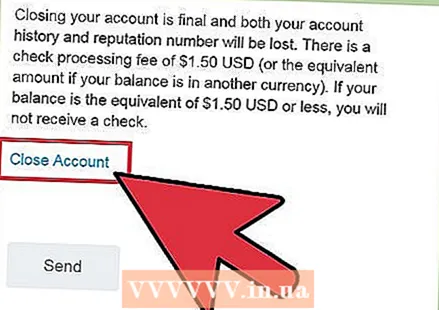 이제 계정을 닫는 화면이 표시됩니다.
이제 계정을 닫는 화면이 표시됩니다. 질문에 올바르게 답하십시오.
질문에 올바르게 답하십시오. 계속해서 계정을 닫으십시오.
계속해서 계정을 닫으십시오.
팁
- 전체 청구서 대신 Paypal에서 구독 결제를 중지하려면 WikiHow에서 다음 기사를 검색하십시오.
- PayPal에서 구독을 취소합니다.
- PayPal에서 반복 결제를 중지합니다.
- 자금을 인출하지 않고 계정을 해지하면 남은 잔액은 우편을 통해 수표로 발송됩니다.
경고
- 계정을 해지 한 후에는 다시 열 수 없습니다. 모든 미결 거래가 삭제됩니다. 미결제 부채가 있거나 다른 문제가 아직 완료되지 않은 경우 계정을 폐쇄 할 수 없습니다.
필수품
- 페이팔 계정